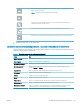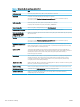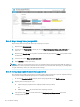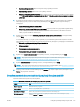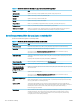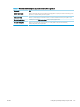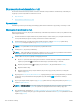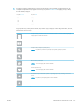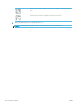HP Color LaserJet Managed MFP E77800 Series, HP LaserJet Managed MFP E72500 Series - Podręcznik użytkownika
Użyj tych przycisków, aby przestawić strony w dokumencie. Wybierz co najmniej jedną stronę i
przesuń ją w lewo lub w prawo.
UWAGA: Przyciski te są dostępne jedynie w widoku miniatur.
Za pomocą tego przycisku można dodać stronę do dokumentu. Drukarka wyświetli monit z
zapytaniem o skanowanie kolejnych stron.
Użyj tego przycisku, aby usunąć zmiany wprowadzone w podglądzie i rozpocząć od nowa.
Dotknięcie tego przycisku umożliwia zwinięcie ekranu podglądu i powrót do ekranu kopiowania.
7. Dotknij przycisku Start , aby zapisać plik.
Ustawienia skanowania szybkiego zestawu i opcje dla funkcji Skanuj do SharePoint
Sprawdź ustawienia i opcje dostępne w kreatorze szybkich zestawów podczas dodawania, edycji lub kopiowania
szybkiego zestawu Skanuj do SharePoint
®
.
Tabela
6-1 Ustawienia skanowania dla opcji Skanuj do SharePoint
®
Funkcja Opis
Rozmiar oryginału Określ format strony oryginału.
strony oryginału Wskaż, czy oryginał jest jedno- czy dwustronny.
Optymalizuj tekst/zdjęcie Wybierz, aby zoptymalizować wydruk dla zawartości określonego typu.
Orientacja zawartości Wybierz sposób, w jaki zawartość oryginału jest rozmieszczona na stronie. Dostępne są opcje
orientacji: Pionowa lub Pozioma.
Czyszczenie tła Wybierz wartość, aby usunąć wyblakłe obrazy z tła lub usunąć jasny kolor tła.
Zaciemnienie Wybierz wartość, aby ustawić przyciemnienie pliku.
Kontrast Wybierz wartość, aby ustawić kontrast pliku.
Ostrość Wybierz wartość, aby ustawić ostrość pliku.
Podgląd obrazu Wskaż, czy wyświetlany podgląd zadania ma być opcjonalny, wymagany lub wyłączony.
Opcje przycinania Wskaż, czy zezwalać na przycinanie zadania. Wybierz typ przycinania.
Wymazywanie krawędzi Wybierz to ustawienie w celu określenia szerokości (w calach lub milimetrach) przeznaczonych do
usunięcia marginesów (w calach lub milimetrach) przedniej oraz tylnej strony zadania.
PLWW Konguracja funkcji Skanuj do SharePoint® 119